Создание материала «Мрамор» в 3Ds Max
Как сделать текстуру мрамора в 3Ds Max?
Разберём один из способов создания материала, имитирующего мрамор. Это не так сложно, как кажется!
Разберём один из способов создания материала, имитирующего мрамор. Это не так сложно, как кажется!




1. В 3Ds Max открываем редактор материалов Slate Material Editor (горячая клавиша M)
2. Создаем тип материала CoronaPhysicalMtl:
на правой панели редактора материалов - выбираем Materials - Corona - CoronaPhysicalMtl - зажимаем левую клавишу мыши - перетаскиваем материал в рабочее пространство
на правой панели редактора материалов - выбираем Materials - Corona - CoronaPhysicalMtl - зажимаем левую клавишу мыши - перетаскиваем материал в рабочее пространство


3. В любом браузере в поисковой строке вбиваем: «Текстура мрамора бесшовная» и сохраняем картинку в рабочую папку для дальнейшего использования.
4. В рабочем пространстве Material Editor в 3Ds Max кликаем правой клавишей мыши - выбираем Maps - General - Bitmap- выбираем (сохранённую заранее в папке) текстура мрамора - Open
5. Для большего контраста и яркости пропускаем карту мрамора через карту CoronaColorCorrect
- на правой панели редактора материалов - выбираем Maps - Corona - CoronaColorCorrect - зажимаем левую клавишу мыши - перетаскиваем карту в рабочее пространство - соединяем с картой мрамора
- на правой панели редактора материалов - выбираем Maps - Corona - CoronaColorCorrect - зажимаем левую клавишу мыши - перетаскиваем карту в рабочее пространство - соединяем с картой мрамора
6. Переходим в настройки карты CoronaColorCorrect
Регулируем параметры Brightness (яркость) выставляем значение например: 0,28; Contrast (контраст) выставляем значение например: 0,093
Регулируем параметры Brightness (яркость) выставляем значение например: 0,28; Contrast (контраст) выставляем значение например: 0,093
7. Перемещаем карту мрамора пропущенную через CoronaColorCorrect на базовый цвет (Base color) материала CoronaPhysicalMtl
8. Переходим к настройкам материала CoronaPhysicalMtl:
- настраиваем глянцевость (Roughness). Чем параметр ниже, тем материал будет глянцевее
Для того, чтобы на материале было видно блики, можно отрегулировать параметр Brightness (яркость) в карте CoronaColorCorrect
Для регулировки глянцевости с помощью карты:
- копируем карту мрамора (кликнув на карту и зажав Shift)
- чтобы правильно задать гладкость поверхности данную карту необходимо инвертировать. Для этого в рабочем пространстве Material Editor кликаем правой клавишей мыши - выбираем Maps - General - Color Correction
- соединяем карту мрамора и карту Color Correction. В настройках карты Color Correction выбираем значение Invert
- далее пропускаем карты через CoronaColorCorrect: на правой панели редактора материалов - выбираем Maps - Corona - CoronaColorCorrect - зажимаем левую клавишу мыши - перетаскиваем карту в рабочее пространство - соединяем с картой Color Correction - далее перетаскиваем карту на слот Base Roughness в материале CoronaPhysicalMtl
9. Переходим в настройки карты CoronaColorCorrect
Регулируем параметры:
Регулируем параметры:
- Brightness (яркость) выставляем значение например: - 0,04. Чем темнее яркость, тем блики становятся более насыщенными. Чем светлее, тем блики будут матовее.
- Contrast (контраст) выставляем значение например: 0,697. Контраст позволяет увеличить чёткость бликов
10. Придадим материалу шероховатости. Для этого уже имеющуюся карту CoronaColorCorrect перетащим в слот Base bump в материале CoronaPhysicalMtl и в настройках материала уменьшим значение Bump для того, чтобы шероховатость была не ярко выраженной.


Материал мрамора готов!

И помните, независимо от метода создания материала мрамора, ключевым фактором является правильная настройка параметров материала.
Экспериментируя с различными параметрами и комбинируя различные текстуры, можно достичь впечатляющих результатов, создавая реалистичную имитацию мрамора, которая придаст вашим 3D-моделям роскошный и элегантный вид.
Экспериментируя с различными параметрами и комбинируя различные текстуры, можно достичь впечатляющих результатов, создавая реалистичную имитацию мрамора, которая придаст вашим 3D-моделям роскошный и элегантный вид.
ДРУГИЕ СТАТЬИ:
Зарегистрируйтесь на бесплатный 14-дневный онлайн-курс "3D Max в интерьере. Первые шаги"